Androidスマートフォンでは[イヤホン]や[ヘッドホン]を接続しても目立った変化が無いため、きちんと接続されているかが分かりにくいのが難点です。何らかの音を鳴らすのが簡単ですが、画面から確認することもできます。
イヤホンを接続するには?
イヤホンジャックの無いAndroidスマートフォンであっても[Bluetooth]による接続をはじめ、USB Type-Cを3.5mmにする[変換ケーブル]を使えば有線での接続が可能です。

バッファロー USB Type-C 3.5mm 3極 4極 変換アダプター DAC搭載 BSMPC355HRBK
Bluetooth接続はペアリングを済ませば自動接続されますが何らかの理由によって接続されなかったり、有線接続は目で見てわかりますが接触不良などによって認識されない場合もあります。
イヤホンやヘッドホンが接続されていないとスマートフォン本体から音が出てしまうので、使用する際には「接続されているか」を確認すると良いです。
Androidスマートフォンでは、Bluetooth接続の場合はボリュームの音量スライダーから確認することができます。有線接続の場合はステータスバーにアイコンが表示される機種がありますが、表示されない機種であっても設定によって表示させることができる場合があります。
PixelシリーズのAndroid 14を例とします。他の機種やバージョンでは異なる場合があります。
音量スライダーを確認するやり方
- Androidスマートフォン本体の【音量ボタン(音量を上げる/下げるボタン)】を押下します。

- 表示された[音量スライダー]より【アイコン】を確認します。
Bluetooth接続の場合は【Bluetoothロゴ】が表示されますが、有線接続の場合は変化が無いので後述するアイコンを表示すると良いでしょう。
音量スライダーを確認するやり方は以上です。
ステータスバーにアイコンを表示するやり方
- システムUI調整ツールの[ステータスバー]より【ヘッドセット】をオンにします。
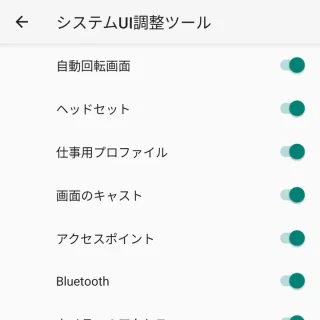
- ステータスバーに[ヘッドホンのアイコン]が表示されます。
イヤホンやヘッドホンの接続時のみ表示されます。
イヤホンのアイコンを表示させるやり方は以上です。
